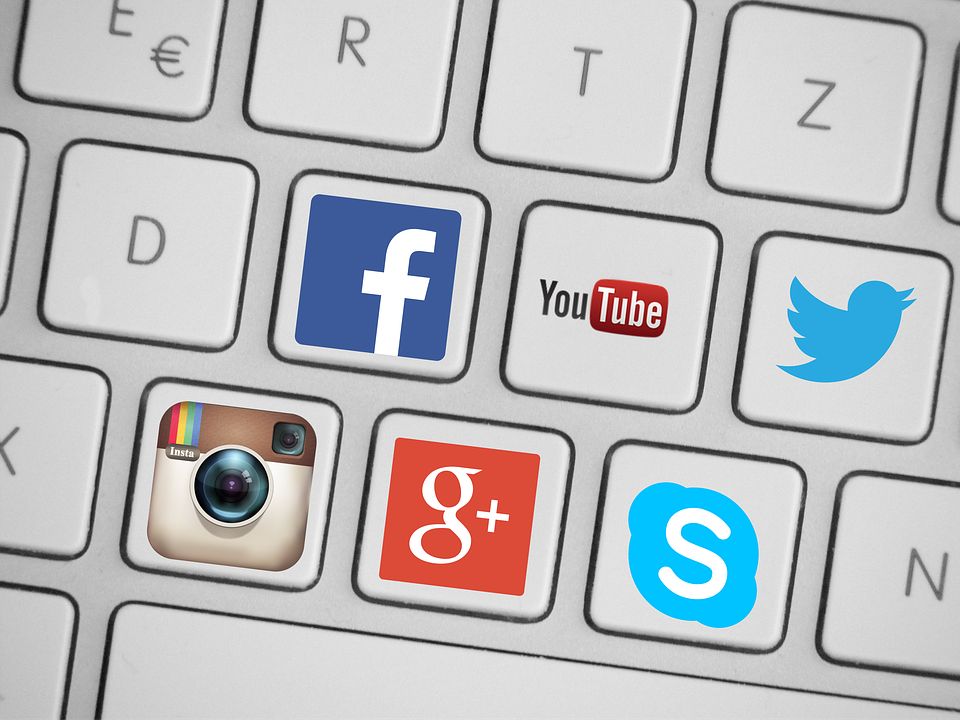Как войти в скайп на виндовс 10
Обновлено: 07.07.2024
Очень не приятно, когда не запускается скайп на windows 10, в момент, когда он очень нужен. Мы рассмотрим основные причины проблемы, почему не открывается скайп на виндовс 10 и как её решить.
Как с любой системной ошибкой или проблемой - для её возникновения есть несколько причин. Данная ситуация может возникать по следующим причинам:
- Процесс обновления
- Skype не запускается из-за устаревшей версии
- Внешние ограничения - системы или стороннего ПО
- Ошибка подключения
- Проблема самого Skype
Мы рассмотрим каждый возможный вариант, почему не открывается скайп что делать в windows 10 для решения этой ситуации.
Skype обновляется
Самая распространенная ситуация - пользователь пытается запустить Skype, но ничего не происходит. Так сделано, что во время обновления, он не запустится до тех пор, пока обновление не установится. Попробуйте немного подождать, пока приложение не установит обновление.
Вы также можете отключить службу Skype Update, чтобы таких ситуаций больше не возникало.

Данная информация относится к “классической” версии Skype. Если не заходит в “плиточный” скайп windows 10, то этот вариант не поможет. Воспользуйтесь другими вариантами.
Сброс настроек IE
Классическая версия Skype работает на базе браузера Internet Explorer, поэтому проблемы связанные с браузером, могут “откликаться” и на приложении. Если у Вас не включается скайп на windows 10, попробуйте сбросить настройки IE:
- Запустите браузер Internet Explorer
- Откройте Свойства браузера
- Пройдите во вкладку “Дополнительно” и выполните сброс

Устаревшая версия
Не входит в скайп в windows 10? Возможно версия уже устарела.
Microsoft принудительно переводит пользователей на новую версию Skype. В этом случае, старые версии всячески ограничиваются - единственное, что можно сделать обновиться или закрыть приложение.
В этом случае есть 2 варианта:
- Установить новую версию и использовать её
- Переустановить старую версию Skype и запретить ей обновляться. В этом случае, приложение не получит обновление, которое ограничивает его использование.

Какой выбор сделать лежит на пользователе - остаться на привычной версии, но без обновлений или же использовать непривычную новую версию с новыми функциями и постоянными обновлениями.
Ограничения антивируса или брандмауэра
Ответом на вопрос, почему skype не запускается на виндовс 10 может лежать в области защиты компьютера от внешних угроз, а именно в брандмауэре и антивирусе, которые могут блокировать доступ Skype к серверам, для корректной работы.
Skype постоянно обращается к серверу Microsoft для получения необходимой для работы информации. Нередко сторонние антивирусы воспринимают работу Skype слишком подозрительной и блокируют его.
Для этого попробуйте временно отключить защиту антивируса - через миниатюру в панели задач или в настройках самого антивируса. Если антивирус был причиной - добавьте Skype в исключения, для комфортной работы антивируса и скайпа.

Также, если skype не подключается к интернету в windows 10, обязательно проверьте в брандмауэере Windows, чтобы приложению были разрешены внешние подключения. Если доступы запрещены, Skype не сможет работать.

В целом, ошибка подключения из-за работы средств защиты не редкость. В попытке обезопасить устройство могут быть задеты и другие стандартные приложения.
Ошибка подключения
Ошибка подключения к серверам может быть, как из-за антивируса, так и из-за настроек системы или качества подключения к Интернету.
Использование портов 80 и 443
На классической версии Skype при возникновении ошибок подключения могут потребоваться дополнительные настройки:
- Откройте настройки Скайпа
- Пройдите во вкладку “Соединение” и поставьте галочку для использования портов 80 и 443

Данные порты должны быть также открыты и в роутере.
Проверка доступности серверов Microsoft
Тут доступна информация по отдельным сервисам и функциям, а также прошлые проблемы.

Переустановка приложения
Если предложенные выше варианты не помогли и всё еще не грузится скайп на виндовс 10, то попробуйте выполнить переустановку. В зависимости от версии используемого приложения, будут разные способы переустановки.
UWP или “плиточное” приложение
Плиточный Skype доступен сразу после установки системы. Обновляется или устанавливается через Магазин Windows, как и все UWP приложения.
Чтобы переустановить приложение, выполните следующие действия:
- Откройте параметры Windows 10
- Пройдите в настройки “Приложения”
- Во вкладку “Приложения и возможности”
- Найдите Скайп и нажмите кнопку Удалить
После этого, через Магазин Windows можно установить приложение.

Классическое приложение
Классическое приложение - “старый-добрый” Skype, загружается с сайта Microsoft, устанавливается как любая другая программа - через установщик Microsoft.
Удалить программу можно используя несколько вариантов:
- Через “Программы и компоненты” - нажмите сочетание Win+R, введите команду appwiz.cpl. Нажмите на приложение, а затем на кнопку Удалить

Переустановка скайпа это действенный способ решения проблем.Не видит скайп микрофон в наушниках windows 10 или же не подключается микрофон к компьютеру windows 10 - во многом может помочь переустановка, но всегда стоит смотреть на причину проблемы и не переустанавливать при появлении первых проблем.
Дополнительно
Есть несколько моментов, на которые стоит обратить внимание при решении проблемы, почему не загружается скайп на виндовс 10.
Отключенная телеметрия
В случае, если Вы использовали приложения или программы для отключения телеметрии/слежки Windows 10, то есть вероятность, что эти действия могли привести к ошибке запуска Skype.
В этом случае, необходимо открыть файл hosts, который лежит в папке etc (WindowsSystem32driversetc). После этого, удалите все записи содержащие слова - windows, microsoft и skype. Сохраните файл и перезагрузите компьютер.
Сброс настроек
Одна из причин, почему не обновляется или запускается скайп на виндовс 10 - проблема с файлами настроек приложения. Их можно сбросить, но для каждой версии приложения свой способ:
Для версии 7 и ниже
- Нажмите сочетание клавиш Win+R, введите путь %appdata%skype и нажмите Ок
- Найдите файл shared.xml и переименуйте его в shared1.xml
- Перезагрузите Скайп и попробуйте его запустить
Для версии 8 и выше

- Нажмите сочетание клавиш Win+R, введите путь %appdata%microsoft и нажмите Ок
- Найдите файл Skype for Desktop и переименуйте его, добавив единицу в конец названия
- Перезагрузите Скайп и попробуйте его запустить
В данной статье мы рассказали, почему не работает скайп на windows 10 после обновления и в результате ошибок. Если у вас возникли вопросы или сложности, будем рады помочь вам в комментариях.

Skype можно установить даже без учетной записи Microsoft. В статье мы по шагам расскажем, как это сделать.

Установка Skype без учетной записи Microsoft: как это работает
Чтобы продолжать использовать вашу старую учетную запись Skype в Windows 8 и 10 или создать новый аккаунт без учетки Microsoft, вам понадобится привычная версия «Skype для рабочего стола». Чтобы установить её, выполните описанные ниже действия.
Закройте приложение Skype и удалите его из обзора плиток. Удалите программу полностью. После этого заново загрузите Skype для Windows с домашней страницы Skype. Если вы откроете SkypeSetup.exe, то все остальные части программы будут автоматически загружены. При этом вам предстоит решить, хотите ли вы запускать Skype при запуске Windows или нет.
Далее кликните на «Дополнительные настройки». Здесь вы можете создать значок для рабочего стола, который позволит вам легко найти «Skype для рабочего стола» и не спутать ее с Modern-UI-версией. Если вы не хотите устанавливать Bing в качестве стандартной поисковой машины, уберите соответствующую галочку.
Skype for Web: как звонить, если у вас совсем нет учётной записи?
В настоящее время существует возможность принимать звонки Skype с помощью плагина для браузера. Звонящий отправляет вам время и ссылку по электронной почте, которая ведет на видеочат в браузере. Для этого вам понадобится только веб-плагин Skype.
Официально указано, что для работы дополнения всё-таки понадобится учетная запись Microsoft или Skype. В качестве альтернативного варианта вы можете войти в плагин в качестве гостя. Вы получите ссылку на индивидуальный чат, куда можно пригласить друзей — но он будет доступен всего 24 часа.
Владельцы переносных компьютеров с установленной «десяткой» должны быть довольны. Как настроить Скайп на ноутбуке с Windows 10 для них – вообще не вопрос.
- Во-первых, в Скайп уже интегрирован в эту операционную систему и скачивать его не нужно.
- Во-вторых, даже в том случае, если приложение было удалено ранее, найти подходящую версию для современной «десятки» очень и очень просто
- В-третьих, в ноутбуке уже есть и камера, и динамики, и микрофон – все, что нужно для общения в Скайпе. Этот факт делает настройку Скайпа в Windows 10 на ноутбуке гораздо проще, нежели на обыкновенном стационарном компьютере.

Инструкции по настройке Skype для других ОС вы сможете найти в отдельной статье.
Инструкция
Ну что ж, как настроить Скайп на переносном компьютере с Виндовс 10:

- Если аккаунта нет – добро пожаловать на страницу создания учетной записи
- Следующим шагом настройки Skype на Windows 10 будет проверка работы оборудования, то есть камеры, динамиков и микрофона. Система сама откроет тестовую страницу, и предложит тебе послушать, как звучит твой голос, включит тестовый сигнал (настройка громкости колонок) и покажет, как передает изображение веб-камера. О том, как происходит регистрация Скайпа на ноутбуке ты можешь прочитать в другой нашей статье на сайте.

- Ты практически готов к работе со Скайпом, осталось лишь добавить аватар и указать некоторые личные данные.
- Не советуем использовать в качестве аватара картинки из сети. Подумай о том, как просто будет найти тебя среди огромного списка абонентов, если на аватаре будет реальное фото. А если тебе нужно все-таки скачать Skype бесплатно для Windows 8, сделай это с помощью нашей инструкции.
- По той же причине укажи дополнительную информацию (год рождения и родной город)
- Также в программе существует множество дополнительных настроек, вплоть до изменения размера шрифта, призванных оптимизировать твою работу с приложением.
На этом подготовка к работе со Skype завершена. Теперь ты с легкостью сможешь скачать и установить Скайп для ноутбука. Помни, ты всегда можешь отрегулировать все важные технические моменты в «Настройках», а личные данные – просто открыв свой профиль.

Кажется, что наши проблемы с современными приложениями, такими как Skype для Windows 10, не были полностью решены. Из этого туториала вы узнаете, какие шаги необходимо предпринять, чтобы открыть приложение Skype в Windows 10.
Если вы не можете открыть приложение Skype, оно может быть из стороннего приложения, которое вы недавно установили, и оно вызывает некоторые другие проблемы с вашим Skype программа или ваш антивирус блокирует вас от использования приложений в Windows 10.
Вы узнаете, как решить эти проблемы всего за несколько минут вашего времени, прочитав строки ниже.
- Переименование папки Skype в режиме безопасной загрузки
- Переустановите Skype
- Отключить uPnP
- Выполните сканирование SFC
В большинстве случаев переименование папки Skype и удаление недавно установленного программного обеспечения должны решить эту проблему.
1. Переименуйте папку Skype в режиме безопасной загрузки.
Если ваш ключ Windows не работает, ознакомьтесь с этим изящным руководством, чтобы быстро решить проблему.
Не можете переименовать папку Skype? Не волнуйтесь, у нас есть правильные решения для вас.
2. Переустановите Skype
- Удалите приложение Skype.
- Зайдите в магазин Microsoft и загрузите последнюю версию приложения Skype, совместимого с вашим устройством Windows 10.
- Если у вас все еще есть та же проблема, тогда вам нужно сделать первое руководство для этой версии.
Если вам не нравится приложение магазина и вы предпочитаете классический Skype, вы можете загрузить и установить его с помощью этого руководства.
Не удается открыть магазин Microsoft в Windows 10? Посмотрите это полезное руководство, чтобы легко решить проблему.
3. Отключить uPnP
- Запустите первое руководство, чтобы войти в функцию безопасного режима в Windows 10.
- Откройте вашу программу Skype.
- Откройте функцию расширенных настроек Skype.
- Отключите функцию «uPnP».
- Перезагрузите программу Skype, а также вашу операционную систему.
- После перезагрузки откройте приложение Skype и посмотрите, открывается ли оно.
Безопасный режим не работает? Не паникуйте, это руководство поможет вам преодолеть проблемы с загрузкой.
4. Выполните сканирование SFC
Поскольку существует вероятность, что ваша система может быть повреждена, вам также необходимо выполнить sfc-сканирование.
Если у вас возникли проблемы с доступом к командной строке от имени администратора, то вам лучше ознакомиться с этим руководством.
Команда сканирования теперь остановлена до завершения процесса? Не волнуйтесь, у нас есть простое решение для вас.
Скайп разные проблемы
Другая проблема, с которой вы можете столкнуться, заключается в том, что вы не сможете отправлять изображения и обязательно попробуете все решения из нашей специальной статьи. Вы также можете ознакомиться с инструкциями, чтобы устранить проблемы с автоматическим входом в Skype и проблемы с воспроизведением на устройстве в Skype.
Если у вас есть другие предложения о том, как решить эту проблему, не стесняйтесь перечислять шаги, чтобы следовать в комментариях ниже.
Читайте также: